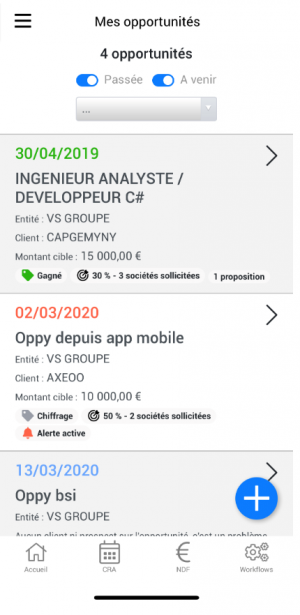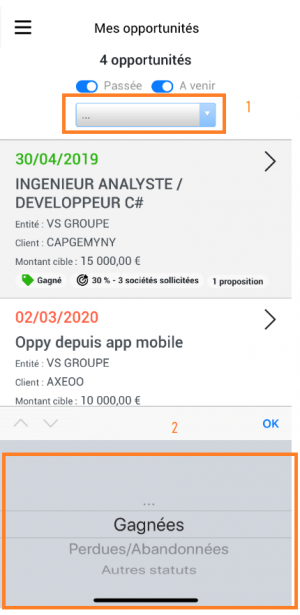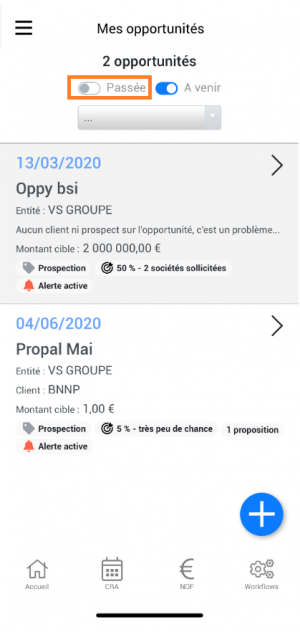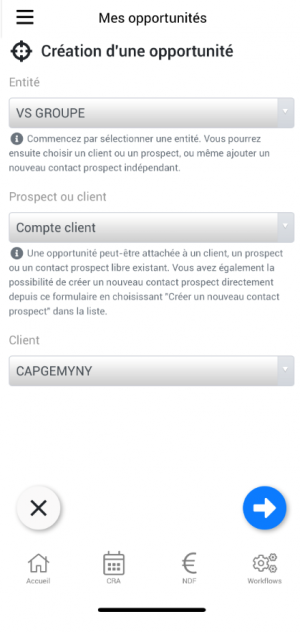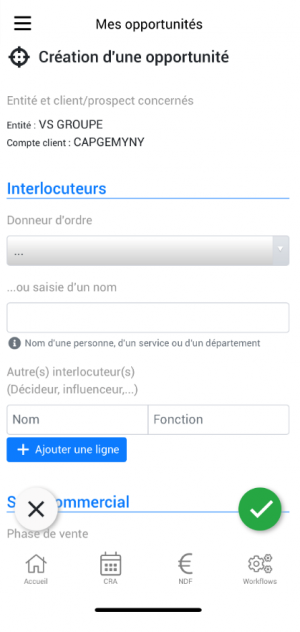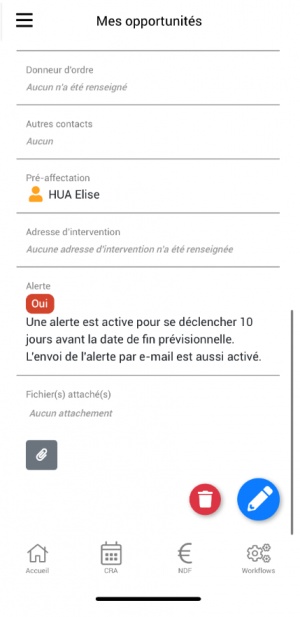MyVS - Mes opportunités
Ce menu vous permet de visualiser vos opportunités et d'en créer.
Plusieurs filtres sont possibles à l'écran :
- Visibilité par rapport au statut, en cliquant en haut de votre écran.
- Visibilité par rapport à l'échéance en cliquant sur passée pour n'afficher que les opportunités à venir et inversement.
Dans la liste de vos opportunités, vous pourrez avoir une vision rapide sur :
- Son statut
- La probabilité de gagner l'affaire
- Les liaisons avec des propositions commerciales
- Les éventuelles alertes actives
Ajouter une opportunité
Pour ajouter une nouvelle opportunité cliquer sur le + bleu en bas à droite de l'écran.
Dans l'écran qui s'ouvre vous devrez choisir les éléments suivants :
- L'entité à laquelle l'opportunité doit être rattachées
- Le compte client/prospect, contact propsect ou contact libre
Pour passer à l'étape suivante, cliquez sur la flèche bleue en bas de l'écran
Le formulaire complet de l'opportunité s'ouvre. Vous pourrez renseigner les éléments suivants :
- Le donneur d'ordre (parmi les contacts existants ou en saisie libre)
- La phase de vente
- La date prévisionnelle de fin* (une alerte dans l'application et une alerte mail pourront être activées. Pour cela il faut que la coche soit bleue)
- L'état du staffing (liste déroulante paramétrable)
- La référence de l'opportunité (référence appel d'offre …)
- L'objet de l'opportunité*
- Une description*
- Le contexte et les missions
- L'environnement technique
- Le profil recherché
- Les dates de la mission
- La plage horaire
- L'origine (liste déroulante paramétrable)
- Le montant prévisionnel*
- La devise*
- La probabilité de gagner l'affaire* (liste déroulante paramétrable)
- L'adresse d'intervention (saisie libre ou choix parmi les adresses disponibles dans l'application)
- L'affectation (Qui sont les collaborateurs/candidats qui peuvent être affectés)
- L'environnement de compétences
- Les langues nécessaires
Pour enregistrer l'opportunité, pensez à cliquer sur la coche verte en bas à droite de l'écran. Cette action permet de détecter que tous les champs soient bien renseignés (une coche verte vient se mettre sur les lignes). Si il manque des champs obligatoires les lignes seront en rouge (les champs obligatoires sont renseignés ci-dessus en bleu avec une *). Une fois tous les champs sont bien renseignés, cliquez à nouveau sur la coche verte.